准备工作:
1.一张2G以上的SD卡,最好是高速卡,推荐Class4以上的卡,因为卡得速度直接影响树莓派的运行速度
2.下载树莓派debian系统镜像文件,地址如下:
http://www.raspberrypi.org/downloads
请下载这个:2013-02-09-wheezy-raspbian.zip
3.winXP和win7下安装镜像的工具win32diskimager
下载地址:http://www.onlinedown.net/soft/110173.htm
安装实战:
1.解压下载的debian系统压缩文件,得到img镜像文件

2.将SD使用卡托或者读卡器后,连上电脑
3.解压并运行win32diskimager工具

4.在软件中选择debain的img文件,“Device”下选择SD的盘符,然后选择“Write”, 如果出现下图的对话框,选“Yes”

然后就开始安装系统了,根据你的SD速度,安装过程有快有慢。。。

5.安装结束后会弹出完成对话框,说明安装就完成了,如果不成功,请关于防火墙一类的软件,重新插入SD进行安装

~~~~~~~~~~~~~~~~~~~~~~~~~~~~~~~~~~~~~~~~~~~~~~~~~~~~~~~~~~
请注意安装完,win系统下看到SD只有74MB了,这是正常现象,因为linux下的分区win下是看不到的!

大家可以使用分区软件查看SD卡,就能看到linux下的分区了,如下图

Ext3,Swap2就是linux系统的分区啦,呵呵
顺便给大家普及一下分区吧
Ext3区属于linux的文件系统,就和win的系统盘C盘一样
Swap区为linux的虚拟内存区,主要在物理内存不够用的时候,做缓存用
未经允许不得转载:网购经验网 » 如何在win系统下安装树莓派的系统到SD卡
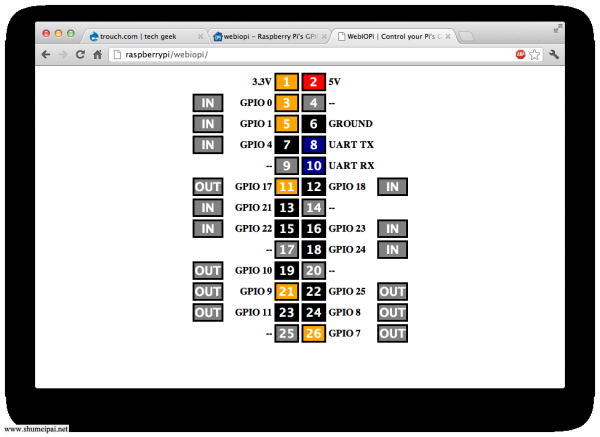
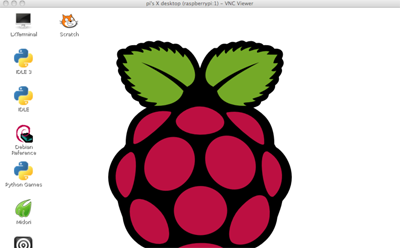


评论前必须登录!
登陆 注册